پس از اضافه شدن یک گره کامپوننت به مدل، نوار ابزار روبان هندسی (ویندوز) یا نوار ابزار زمینهای هندسه (macOS و لینوکس) در دسترس قرار میگیرد ( نوار ابزار هندسه ). برای نمایش گزینه ها روی نوار ابزار Geometry کلیک کنید .
|
|
به عنوان مثال، هندسه اولیه و عملیات هندسی را می توان با استفاده از این نوار ابزار اضافه کرد. همچنین می توانید روی The Geometry Node در Model Builder کلیک راست کرده و یکی از گزینه های موجود را انتخاب کنید. همچنین میتوانید از برخی ابزارهای طراحی که در دکمههای نوار ابزار طراحی هندسه فهرست شده است استفاده کنید .
|
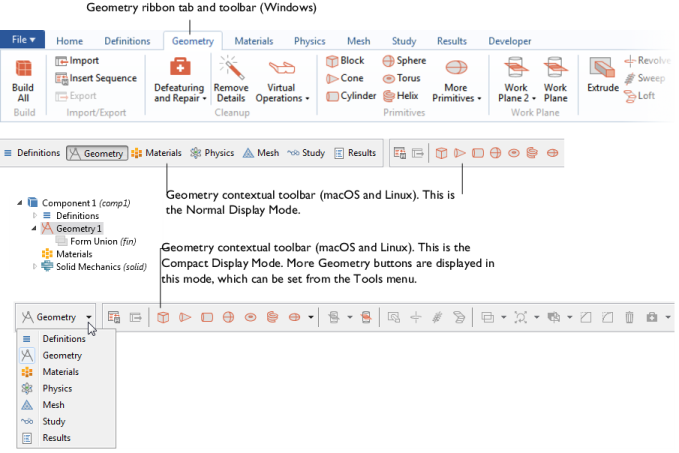
شکل 7-2: برای نمایش گزینههای نوار ابزار Geometry، روی نوار ابزار نوار هندسه (کاربران ویندوز، بالا) یا نوار ابزار زمینهای Geometry (کاربران macOS و Linux، پایین) کلیک کنید. این مثال نوار ابزار سه بعدی است. فقط برخی از دکمه های موجود در این تصاویر نشان داده شده اند و برخی از ویژگی ها هنوز در دسترس نیستند که با یک دکمه یا نماد خاکستری نشان داده می شود. نوار ابزار متنی برای کاربران متقابل پلتفرم نیز می تواند حالت نمایش معمولی یا فشرده داشته باشد. این تعداد دکمههای هندسی موجود را تغییر میدهد.
گزینه ها بر اساس جایی که در هندسه کار می کنید در دسترس می شوند. مانند شکل 7-2 ، نوار ابزار Geometry دارای برخی از گزینه ها خاکستری شده است زیرا این گزینه ها هنوز در دسترس نیستند. همانطور که یک دنباله هندسی ساخته می شود، و شما اشیاء هندسی را در پنجره گرافیک انتخاب می کنید، گزینه های قابل اجرا در دسترس می شوند.
هنگامی که یکی از دکمه ها کلیک می شود، COMSOL Multiphysics عملیات مرتبط را بر روی اشیاء انتخاب شده انجام می دهد و اشیاء حاصل را ایجاد می کند و اغلب یک گره به دنباله هندسه اضافه می کند. اگر می خواهید عملیات را تغییر دهید، می توانید این گره را ویرایش و بازسازی کنید. برای جزئیات بیشتر، درباره موجودیت های هندسی برجسته در پنجره گرافیکی ببینید.
ترسیم مفاهیم اولیه هندسی در پنجره گرافیک
در یک بعدی، دکمه هایی برای ترسیم هندسی اولیه با استفاده از ماوس وجود دارد. در تمام ابعاد فضا، دکمههایی برای ایجاد اشکال هندسی در دسترس هستند، اما نمیتوانید با استفاده از ماوس آنها را ترسیم کنید. نوار ابزار هندسه و جدول 2-9 را برای لیستی از دکمه ها و پیوندهای ویژگی های فردی ببینید.
ویرایش اجسام هندسه دو بعدی
به طور معمول، شما از تجسم Sketch برای ویرایش اشیاء هندسی در گرافیک استفاده می کنید. ویرایش اجسام هندسه در پنجره گرافیکی را ببینید . عملکرد Edit Object را می توان برای تغییر اشیایی که تجسم Sketch اجازه ویرایش برای آنها را نمی دهد – به عنوان مثال، برای یک شی وارد شده استفاده می شود. با استفاده از گره Edit Object (  ) می توانید لبه ها و رئوس را برای یک شی هندسی دو بعدی تنظیم کنید یا لبه ها و رئوس را در شی اضافه یا حذف کنید. در Model Builder ، روی یک هندسه دو بعدی کلیک راست کرده و Edit Object را انتخاب کنید .
) می توانید لبه ها و رئوس را برای یک شی هندسی دو بعدی تنظیم کنید یا لبه ها و رئوس را در شی اضافه یا حذف کنید. در Model Builder ، روی یک هندسه دو بعدی کلیک راست کرده و Edit Object را انتخاب کنید .
تابع Edit Object را می توان با استفاده از دکمه Edit Object (  ) در نوار ابزار Geometry نیز شروع کرد:
) در نوار ابزار Geometry نیز شروع کرد:
|
1
|
در Model Builder روی گره Geometry کلیک کنید. مطمئن شوید که دکمه نوار ابزار Sketch انتخاب نشده باشد.
|
|
2
|
یک شی هندسی واحد را در پنجره Graphics انتخاب کنید.
|
|
3
|
روی دکمه Edit Object (
|
|
4
|
از ماوس برای کشیدن رئوس و نقاط کنترل به مکان های جدید استفاده کنید. تصویر در پنجره Graphics به روز می شود تا اثر را بر روی شی در حال ویرایش نشان دهد.
|
|
5
|
برای خروج از حالت ویرایش شی و ذخیره تغییرات کلیک راست کنید. یک گره Edit Object جدید در Model Builder اضافه شده است . از طرف دیگر، اگر شیء در حال ویرایش یک ویژگی Edit Object باشد، تغییرات در ویژگی موجود گنجانده میشود و هیچ گره جدیدی در Model Builder اضافه نمیشود .
|
|
6
|
برای لغو عملیات ویرایش، روی دکمه سمت چپ ماوس در خارج از شیء در حال ویرایش کلیک کنید.
|
|
|
برای جزئیات به Edit Object مراجعه کنید.
|




